黑鲨官网装机大师工具如何重装win10系统
- 分类:教程 回答于: 2021年10月27日 10:30:00
对于电脑小白来说,想要重装win10系统不是件容易的事情.那么如何重装win10比较简单呢?我们可以借助重装软件实现,比如说黑鲨装机大师工具.下面小编就教下大家黑鲨官网装机大师工具重装win10系统教程。
工具/原料:
系统版本:windows10系统
品牌型号:联想小新air14
软件版本:黑鲨装机大师2.5.44+1个8g的空白u盘
方法/步骤:
使用黑鲨工具制作启动盘重装系统:
1.将U盘插入USB接口,然后在官网下载黑鲨装机大师,因为下载的版本是本地版,所以可以直接打开运行。在黑鲨装机大师软件界面,点击U盘启动选项,打开U盘模式。
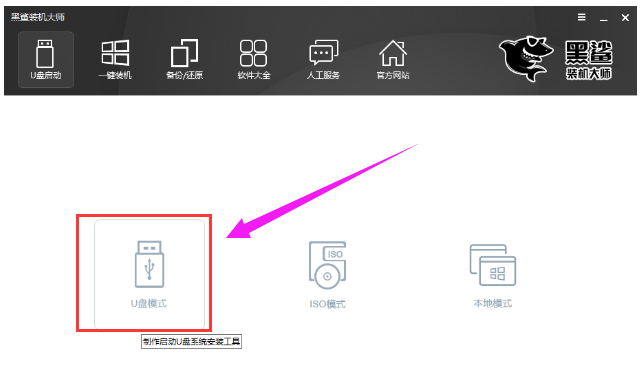
2.点击右下角的PE版本,选择将要制作的U盘启动盘内的PE系统。黑鲨提供了初级版和高级版两种版本。一般的装机用户选择初级版即可,不过小编还是建议大家选择功能更加齐全的高级版。PE版本选择完成后,选中U盘,点击“一键制作启动U盘”。
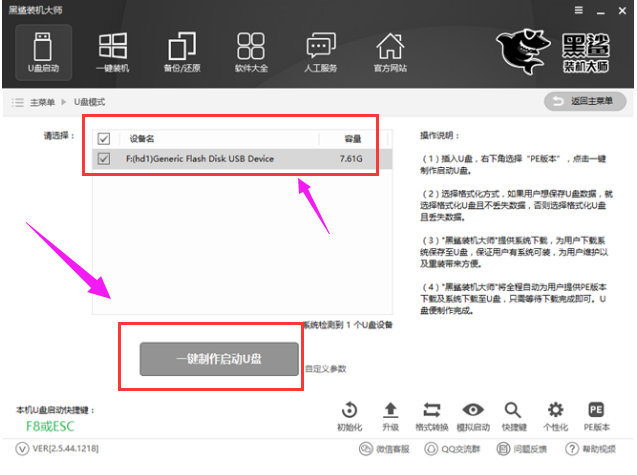
3.制作启动U盘,自然要选择制作何种系统的U盘。黑鲨装机大师为我们提供了xp、win7、win8、win10多种版本的系统,32位和64位的都有。用户可以根据自己的需要和喜好进行选择,这里选择的是win10 64位系统。选择好要下载的系统后,黑鲨就会为我们进行下载,并制作成U盘启动盘。
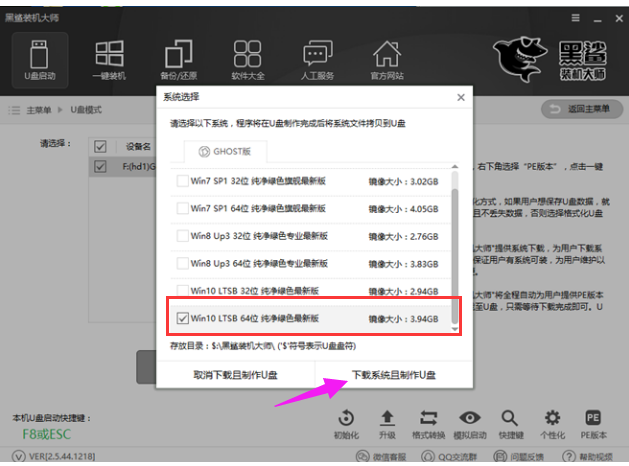
4.U盘启动盘制作成功后,重启电脑。通过U盘启动快捷键,将U盘设置为BIOS第一启动项,然后根据自己的电脑型号和位数,选择进入到PE系统中。U盘启动快捷键可以通过黑鲨一键重装进行查看。
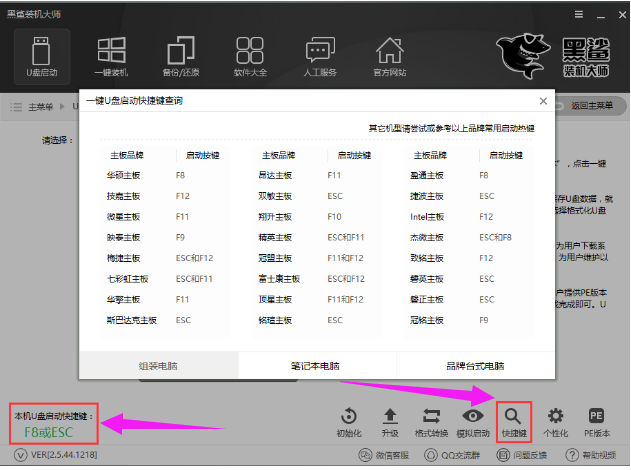
5.进入到PE系统后,会自动弹出黑鲨装机工具。若没有弹出,也可从桌面打开黑鲨装机工具。在黑鲨装机工具中,选择U盘内的系统,选择所要安装到的分区,点击安装系统,即可开始进行系统的安装。

6.系统安装完成后,记得拔掉U盘,然后重启电脑。初次进入重装的系统时黑鲨会进行环境部署,并安装相应的驱动。部署完成后即可进入到全新的win10系统中。

拓展知识:电脑重装win10系统的更多方法
电脑重装win10系统步骤教程
戴尔电脑重装win10系统步骤教程
总结:以上就是黑鲨官网装机大师工具如何重装win10系统,希望能帮助到大家。
 有用
26
有用
26


 小白系统
小白系统


 1000
1000 1000
1000 1000
1000 1000
1000 1000
1000 1000
1000 1000
1000 1000
1000 1000
1000 1000
1000猜您喜欢
- 安装系统找不到硬盘2015/07/07
- 小白一键重装系统视频教程..2022/06/05
- 中柏电脑一键重装系统xp详细步骤..2019/10/12
- 电脑怎么还原系统方法步骤..2022/07/12
- 联想笔记本可以用一键重装系统吗?..2016/11/02
- 小白系统mac重装系统2022/11/18
相关推荐
- 系统重装不了是什么原因2022/06/02
- 手把手教你如何安装正版W7系统..2016/11/13
- 电脑系统故障自己可以系统重装吗..2023/04/08
- 锁定计算机的快捷键2015/06/26
- 小白一键重装官网是多少2022/09/28
- 下载数据恢复工具有哪些2023/04/08

















